¿Desea activar el seguimiento de desplazamiento en su sitio web WordPress?
Puede averiguar fácilmente hasta dónde se desplaza un usuario en cada entrada. Esto te permite saber la sección exacta en la que pierden el interés y abandonan tu sitio.
Con estos datos, puede modificar esa sección específica y hacerla lo suficientemente interesante como para atraer a su público hasta el final. También puede averiguar dónde colocar los botones de llamada a la acción o los formularios de inscripción.
Ahora, Google Analytics es una gran herramienta para ayudarle a descubrir la actividad de desplazamiento de su usuario en el sitio. Dicho esto, con la configuración predeterminada de Google Analytics, el seguimiento de desplazamiento no está habilitado en su sitio.
Le mostraremos cómo configurar el seguimiento de desplazamiento con sólo unos clics. Empecemos.
¿Qué es el seguimiento de desplazamiento?
El seguimiento del desplazamiento es una técnica que le permite medir la distancia que recorren los visitantes en su página web.
Es importante porque le proporciona información sobre la participación de los usuarios y le ayuda a comprender cómo interactúan los visitantes con su contenido, lo que le permite tomar decisiones informadas para mejorar las experiencias de los usuarios y aumentar las tasas de conversión.
Ahora, el seguimiento de desplazamiento funciona mediante la configuración de etiquetas de eventos que capturan datos de desplazamiento a medida que los visitantes se desplazan por una página web. Registra los porcentajes de desplazamiento, la dirección de desplazamiento y los puntos de activación, proporcionando valiosas métricas sobre el comportamiento del usuario.
Seguimiento de desplazamiento de Google Analytics en WordPress de forma sencilla
La forma más fácil de activar el seguimiento de desplazamiento en WordPress es mediante el uso de un plugin llamado MonsterInsights. Es el plugin más popular de Google Analytics para WordPress.
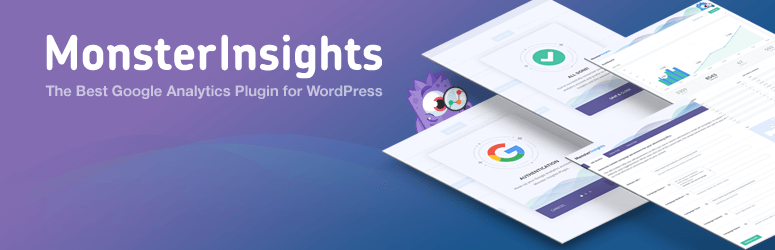
Con este plugin instalado en su panel de control, nunca tendrá que cambiar de pestaña para realizar un seguimiento del rendimiento de su sitio.
Utilizamos MonsterInsights en nuestros propios sitios y lo que nos encanta es que todo se puede gestionar y ver directamente desde el panel de WordPress. Incluso te permite realizar un seguimiento de todas y cada una de las interacciones de los usuarios en tu sitio, como transacciones de comercio electrónico, clics en enlaces de afiliados, descargas de archivos, seguimiento de autores, puntuación SEO y mucho más.
MonsterInsights le ofrece incluso estadísticas en tiempo real desde su panel de control.
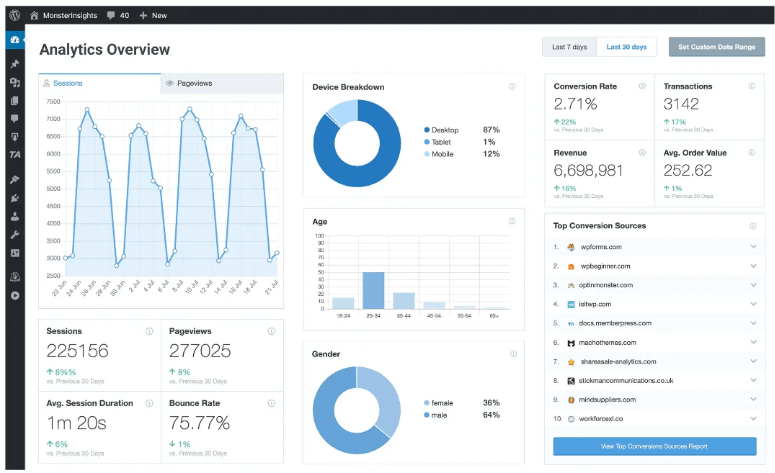
Usted puede ver sus sesiones, páginas vistas, y muchas más estadísticas avanzadas como el dispositivo, la edad, el género, y así sucesivamente. Hemos utilizado este plugin desde hace años e incluso escribió una revisión detallada sobre MonsterInsights. Usted puede comprobar hacia fuera para más detalles sobre el plugin.
MonsterInsights viene con seguimiento de profundidad de desplazamiento por defecto que le permite ver informes detallados acerca de hasta qué punto sus usuarios se desplazan en su sitio. También puedes crear códigos UTM y rastrear URLs en tu sitio WordPress.
Ahora vamos a ver cómo habilitar el seguimiento de desplazamiento en WordPress con MonsterInsights.
Paso 1: Instalar MonsterInsights para el seguimiento de desplazamiento
Antes de empezar, suponemos que ya tienes una cuenta de Google Analytics. Si no la tienes, tendrás que hacerlo primero.
Por lo general, esto implica un poco de codificación y conocimientos técnicos. Si usted es un principiante, MonsterInsights hace que sea increíblemente fácil de conectar su sitio web a Google Analytics.
Todo lo que tienes que hacer es instalar MonsterInsights en tu sitio web WordPress. A continuación, hay un asistente de inicio fácil que le permite seleccionar su cuenta de Google y haga clic en un botón para conectar su sitio. No es necesaria ninguna codificación.
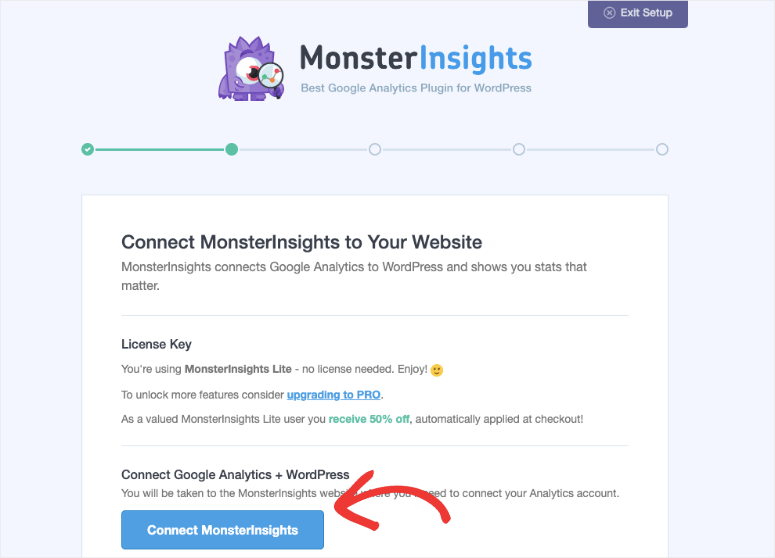
Para obtener información más detallada, siga nuestra guía para configurar Google Analytics y conectarlo a su sitio web en menos de 5 minutos.
Una vez que haya conectado su cuenta de Google Analytics y MonsterInsights, ya está listo para comenzar a rastrear todo tipo de datos dentro de su panel de WordPress.
Paso 2: Activar el seguimiento de desplazamiento
Una vez que toda la configuración se realiza correctamente, el seguimiento de desplazamiento se habilitará automáticamente en su sitio web. En serio, no hay nada más que tengas que hacer – por eso nos gusta tanto esta herramienta.
Para asegurarse de que el seguimiento de desplazamiento está activado, vaya a la pestaña Insights ” Engagement en el administrador de WordPress.
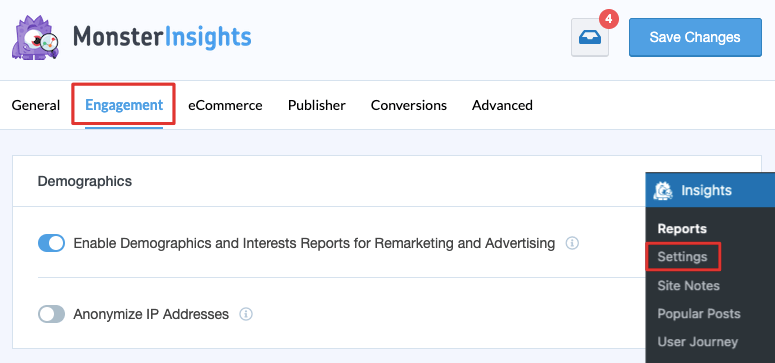
Desplácese por la página y verá la opción de seguimiento de desplazamiento.
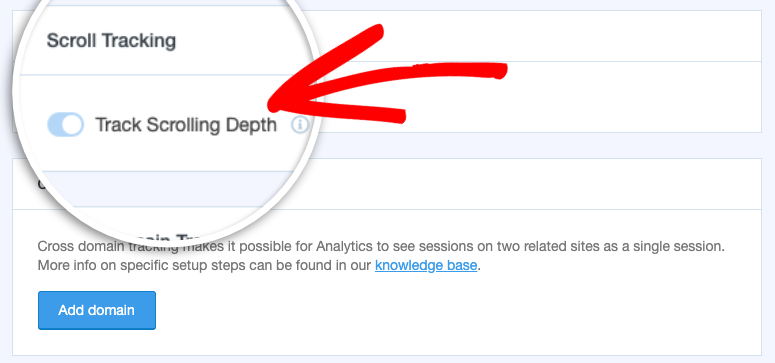
Se activa automáticamente por defecto sin necesidad de un addon. A medida que sus visitantes se desplazan a través de 25%, 50%, 75% o 100% en su sitio, MonsterInsights activará eventos en Google Analytics.
No hay necesidad de aprender sobre eventos GA4 personalizados, rutas de páginas, tipos de etiquetas y tipos de activadores. Todo está hecho para usted.
Paso 3: Ver informes de seguimiento de desplazamiento en WordPress
Este informe está disponible directamente en su panel de WordPress. Para verlo, vaya a Insights ” Reports ” Publishers en su panel de WordPress.
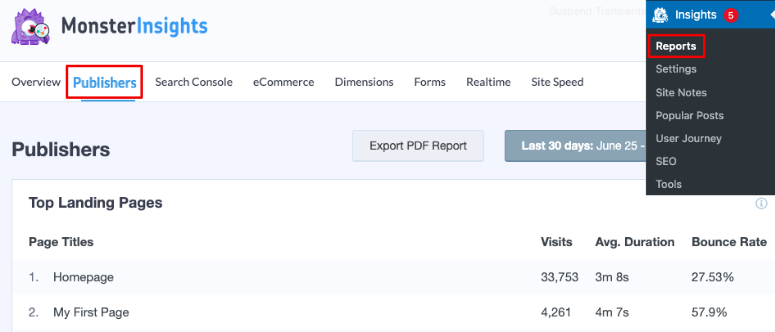
Desplázate un poco hacia abajo y encontrarás las secciones Intereses y Desplazamiento.
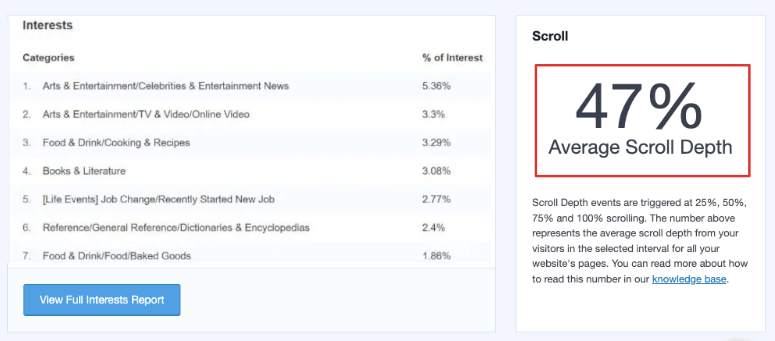
En este informe, podrá ver el porcentaje medio de profundidad de desplazamiento de todo su sitio web.
Así sabrás exactamente cómo interactúan tus visitantes con tu contenido. Y también te ofrece la oportunidad de optimizar tus publicaciones para mejorar la participación. También puedes decidir claramente dónde colocar tus anuncios y llamadas a la acción para conseguir más clics.
Si lo desea, también puede ver estos informes en el panel de control de Google Analytics.
Visualización de informes de seguimiento de desplazamiento en el panel de Google Analytics
Al habilitar el seguimiento de desplazamiento con MonsterInsights, puede comprobar sus informes directamente en su panel de Google Analytics también, incluso sin necesidad de iniciar sesión en su panel de WordPress.
Para ello, inicie sesión en su cuenta de Google Analytics. Ahora vaya a la pestaña Engagement ” Events en su propiedad GA4.
Verá el enlace Profundidad de desplazamiento debajo de la columna Nombre del evento, como se muestra en la siguiente captura de pantalla:
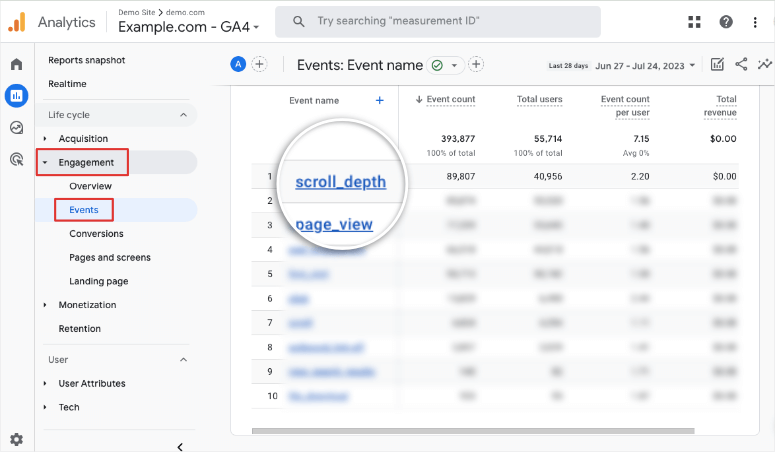
Cuando hagas clic en ese enlace, encontrarás enseguida un informe detallado. Aquí puedes utilizar distintos filtros para obtener datos más detallados.
Por lo tanto, si desea comprobar el total de eventos desencadenados para cada porcentaje de desplazamiento enumerado, en la pestaña Nombre del parámetro, obtendrá un menú desplegable. Aquí, elija Porcentaje entre los parámetros de eventos.
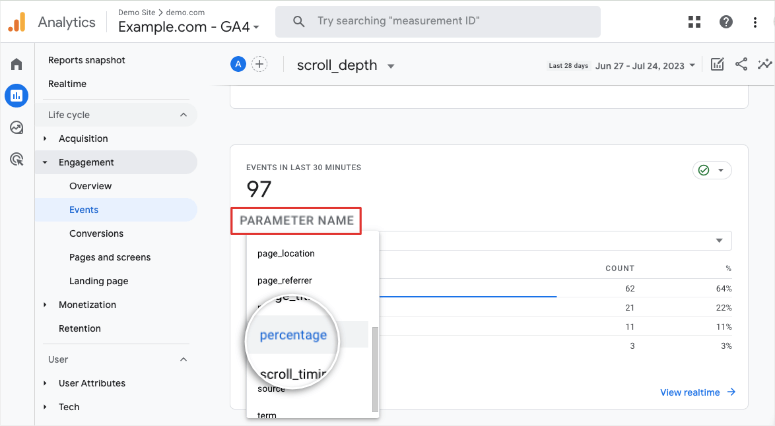
Ahora puede ver los eventos de profundidad de desplazamiento por porcentaje. Así puedes ver cuántas personas se desplazaron un 25%, 50%, 75% y cuántas llegaron hasta el final de la página.
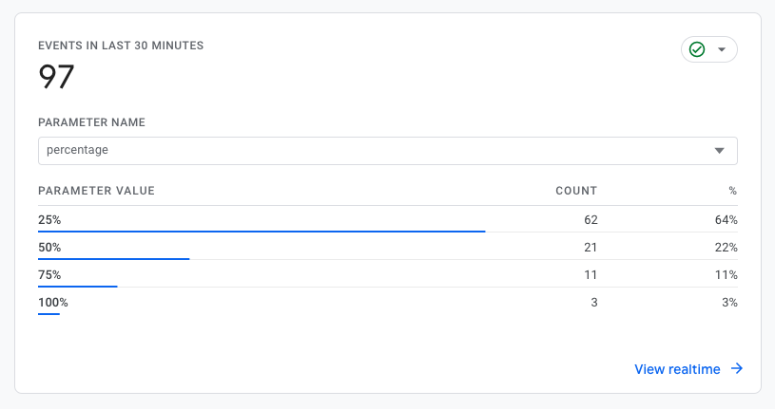
En el ejemplo anterior, podemos ver que el 64% se desplaza sólo hasta el 25%. Así que queremos poner la información más importante en el 25% superior de la página. También puedes centrarte en el 75% siguiente para ver qué puedes mejorar para mantener el interés de los usuarios.
Si tiene una tienda de comercio electrónico, puede incluso añadir un descuento del 25% para captar usuarios antes de que abandonen su sitio.
Pues ya está. ¿No es fácil habilitar el seguimiento de desplazamiento con MonsterInsights? El seguimiento de desplazamiento puede ayudarle a ganar más tráfico, reducir la tasa de rebote y aumentar las conversiones en su sitio web.
A continuación, también puede consultar cómo activar el seguimiento de descargas en WordPress.
Preguntas frecuentes sobre el seguimiento de la profundidad de desplazamiento
1. ¿Qué es un disparador de profundidad de desplazamiento?
Los activadores de profundidad de desplazamiento se utilizan para decidir cuándo realizar el seguimiento y registrar hasta dónde se ha desplazado una persona en una página web. Ayudan a medir la participación del usuario estableciendo puntos específicos o unidades de profundidad de desplazamiento en los que debe realizarse el seguimiento. Por ejemplo, puede elegir realizar el seguimiento cuando una persona se ha desplazado el 25% de la página, o el 50%, etc.
2. ¿Necesito habilitar Google Tag Manager para realizar un seguimiento de la profundidad de desplazamiento?
No es necesario activar Google Tag Manager (GTM) si está utilizando MonsterInsights. El umbral de profundidad de desplazamiento se rastrea automáticamente para usted.
3. ¿Puedo realizar un seguimiento de la profundidad de desplazamiento en Universal Analytics?
Google retiró Universal Analytics en julio de 2023. Debe configurar Google Analytics 4 para realizar un seguimiento de los eventos de profundidad de desplazamiento.
4. ¿Cuál es la diferencia entre profundidad de desplazamiento y porcentaje de desplazamiento?
La profundidad de desplazamiento se refiere a la distancia que un usuario se desplaza hacia abajo en una página web, normalmente medida en píxeles. Indica cuánto se ha desplazado un usuario desde la parte superior de la página hasta el punto en el que se encuentra en ese momento. Por ejemplo, si un usuario se ha desplazado 800 píxeles hacia abajo en una página web, su profundidad de desplazamiento en ese momento es de 800 píxeles.
El porcentaje de desplazamiento, por su parte, representa la proporción de la página web por la que se ha desplazado un usuario. Se mide como un porcentaje, indicando qué parte de la página se ha visto en relación con la altura total de la página. Por ejemplo, si un usuario se ha desplazado hasta la mitad de una página web, su porcentaje de desplazamiento sería del 50%.
5. ¿Cuál es la diferencia entre Google Analytics 4 (GA4) y Universal Analytics para el seguimiento del desplazamiento?
GA4 es la versión más reciente de Google Analytics y ofrece funciones de medición mejoradas, lo que facilita el seguimiento de los eventos de desplazamiento mediante el Informe de exploración y las variables integradas. Universal Analytics requiere etiquetas de configuración adicionales, secuencias de comandos personalizadas y dimensiones personalizadas para realizar un seguimiento de los datos de desplazamiento. Consulte nuestra comparativa completa Google Analytics 4 frente a Universal Analytics.
6. ¿Puedo utilizar los datos de seguimiento del desplazamiento para fines de marketing digital?
Por supuesto. Los datos de seguimiento de desplazamiento pueden proporcionar información valiosa sobre la participación del usuario, lo que le permite optimizar su contenido, identificar oportunidades de conversión y mejorar sus esfuerzos de marketing digital.
7. ¿Cómo puedo utilizar los datos de seguimiento de desplazamiento para mejorar la participación de los usuarios en mi sitio web?
Al analizar los datos de seguimiento de desplazamiento, puede identificar qué partes de su contenido atraen más la atención y qué secciones pueden necesitar mejoras. Esta información puede guiarte a la hora de crear contenidos más atractivos y mejorar la experiencia del usuario.
Eso es todo lo que tenemos para ti. ¿Quieres obtener más datos e información? Consulta nuestros otros tutoriales:
- Cómo rastrear enlaces de afiliados en WordPress
- Cómo configurar el seguimiento de conversiones en WordPress
- Cómo realizar un seguimiento de los clics en enlaces y botones en WordPress
Estos recursos le ayudarán a mejorar el rendimiento de su sitio web y la experiencia del usuario.

How can you turn off auto-enabled scroll tracking or set it to be a non-interactive event?